Gebruik de leesmodus op Android of iOS om webpagina's overzichtelijk te bekijken

Terwijl u probeert om tot het vlees van een artikel te komen terwijl u leest op uw smartphone of tablet, kunt u dit het beste doen zonder afleiding op de webpagina.
Als het gaat om het lezen van nieuws en online artikelenop uw telefoon kunnen de pagina's soms overweldigend zijn om naar te kijken. Met name sites met een heleboel afbeeldingen, zijbalken, advertenties en andere activiteiten op het scherm. Soms wil je gewoon het overtollige kwijt en lees je gewoon de tekst van een artikel. Hier is een blik op hoe u artikelen in een browser op uw Android- of iOS-apparaat zonder afleiding kunt lezen.
Leesmodus in Chrome voor Android
Als u alleen tekst wilt terwijl u artikelen leestChrome kunt u 'Vereenvoudigde weergave' inschakelen op uw Android-apparaat. Hierdoor worden advertenties, navigatiebalken, vakken met gerelateerde inhoud en afbeeldingen verwijderd. Het toont alleen de artikeltekst op de pagina - het verwijdert echter geen links. Om het te krijgen, open je Chrome op je telefoon of tablet en ga je naar Instellingen> Geavanceerd> Toegankelijkheid en vink het vakje aan om Vereenvoudigde weergave weer te geven.
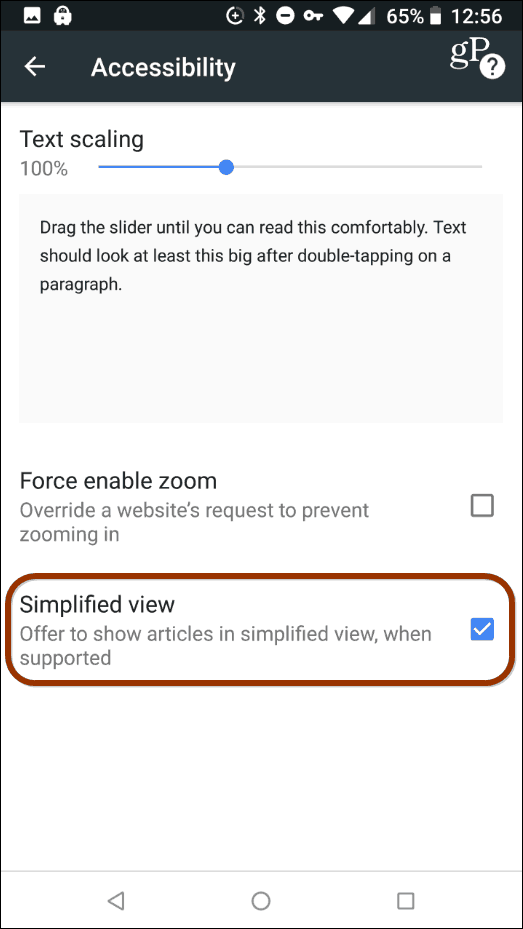
De volgende keer dat u op een artikel inzoomt,ziet u onderaan een melding met de tekst 'Vereenvoudigde weergave tonen'. Tik erop en u verwijdert alle afbeeldingen en andere items, zodat u de tekst en alleen de tekst kunt lezen.
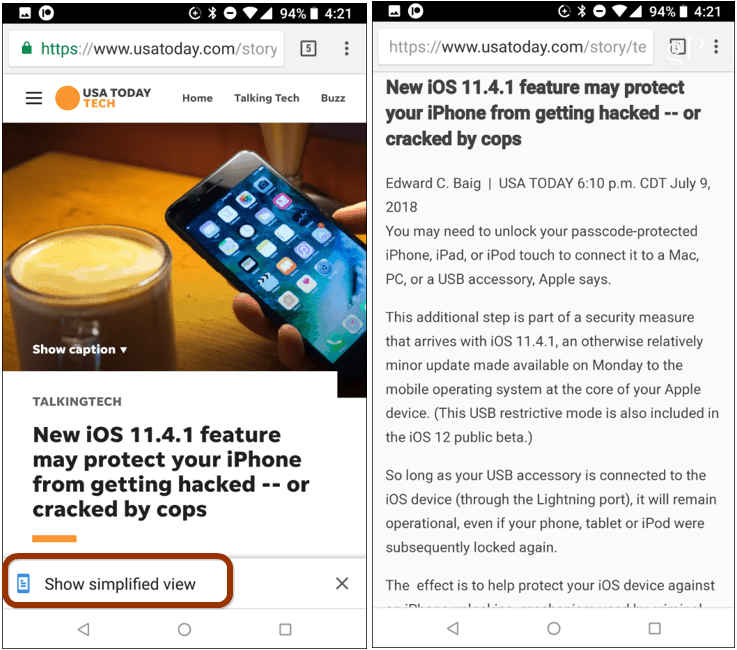
Lezermodus voor Safari op iOS
Om de Reader-modus op uw iPhone of iPad te openen,start de Safari-browser en open het artikel dat u wilt lezen. Tik vervolgens op de knop "Reader" aan de linkerkant van de adresbalk. Dat zal het scherm opruimen voor gemakkelijker lezen en je hebt andere opties zoals het wijzigen van het lettertype, de tekstgrootte en de paginakleur. En het is zelfs mogelijk om pagina's ook automatisch in de Lezermodus te laten openen.
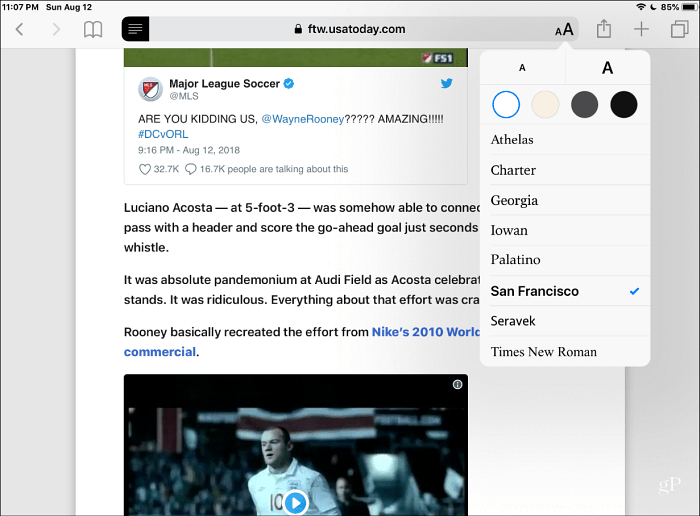
Gebruik een andere browser
Natuurlijk zijn er ook andere manieren waarop u overzichtelijk kunt werkenleeservaring is het gebruik van een andere browser die beschikbaar is op het platform. Microsoft Edge heeft bijvoorbeeld een doodeenvoudige manier om naar 'Leesweergave' te gaan. Tik gewoon op het boekpictogram aan de linkerkant van de adresbalk. Het doet hetzelfde: verwijdert de rommel op de pagina zodat u een artikel zonder afleiding kunt lezen. U kunt zowel Edge op Android als Edge voor iOS downloaden.
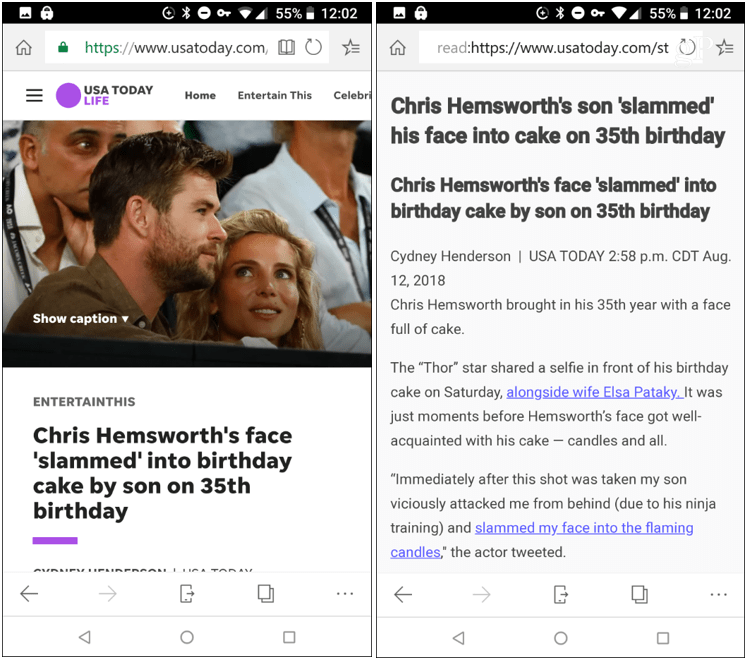










laat een reactie achter